萬盛學電腦網 >> 圖文處理 >> CAD >> CAD使用教程 >> 常見案例解析 >> CAD中拉伸命令的詳細使用方法
CAD中拉伸命令的詳細使用方法
小編在這篇文章裡會細致的向大家介紹AutoCAD中如何使用拉伸命令。

1、啟動命令的3種方式:執行修改》拉長;或在修改面板中單擊下拉黑色小三角號,選中拉長圖標;在命令框中輸入Length,簡寫LEN,都可以啟動命令。


2、拉長命令有四個選項分別是增量(DE),百分數(P),全部(T)和動態(DY),不同的選項,意義不同,使用規則也不同,下面一一介紹。

3、執行直線命令,畫一條100mm的直線,並標注了數值。
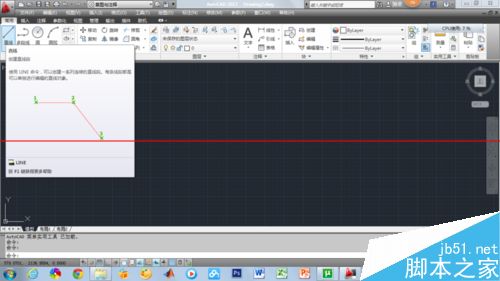
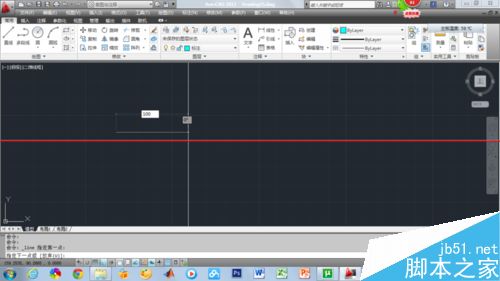

4、執行拉長命令,在底部分命令窗口中輸入de,執行增量(DE)選項,按enter鍵,輸入數值50,按enter鍵,選擇直線,可以看到在原來長度的基礎上增加了一段,按enter鍵,標注變成150。如果輸入-50,則減少50mm。





5、若執行百分數(P)選項,輸入p,按enter鍵,輸入數值50,按enter鍵,選擇直線,可以看到在原來長度的基礎減少了一段,按enter鍵,標注變成50,也就是100*50%的結果。如果輸入大於100%,則會增加。




6、若執行全部(T),輸入t,按enter鍵,輸入數值80,按enter鍵,選擇直線,可以看到在原來長度的基礎減少了一段,按enter鍵,標注變成80,也就是不論原長多少,總是拉長或縮短到根據指定長度。




7、若動態(DY),輸入dy,按enter鍵,輸入數值@150,0,按enter鍵,這時端點向右增加150mm,左側起點的位置不變。





8、拉長命令除了可以修改長度,還可修改角度,在命令窗口出現[角度(A)]是,輸入a,就可以轉為對角度的編輯。
常見案例解析排行
軟件知識推薦
相關文章
copyright © 萬盛學電腦網 all rights reserved



